Top 9 gamerecorders voor Windows en Mac
Met de opkomst van esports-games willen veel gamegebruikers de game-tutorials graag naar YouTube uploaden om ze te delen en aan populariteit te winnen. Hoe hebben ze high-definition video's gemaakt? Sommigen van jullie willen het spelproces ook opnemen en op internet zetten, zodat andere spelers het kunnen bekijken. Hoewel er veel video-opnamesoftware bestaat, zijn ze niet allemaal geschikt voor het opnemen van speltutorials. Daarom hebben we een uitgebreide lijst samengesteld beste gamerecorder voor Windows en Mac en recensies om u te laten weten welke gamerecorder uw tijd waard is.

Wil je je gameplay-tijd in HD besparen? Bluray Master-schermrecorder is de beste game-opnamesoftware die wordt aanbevolen voor het opnemen van gameplay, online video's, vergaderingen, Skype-gesprekken, webinars en lezingen op een Windows- en Mac-computer.
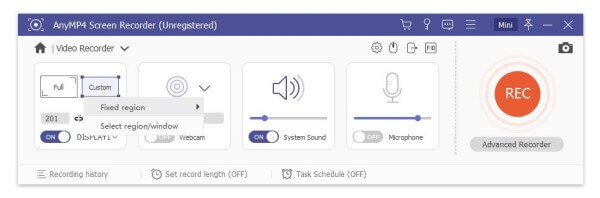
Neem gameplay-video's op met audio op Windows 10/8/7 en Mac.
Selecteer de audiobron uit systeemgeluid of microfoonstem.
Voeg een rechthoek, cirkel, lijn, pijl, kleurverf en tekst toe aan de gameplay-opname.
Stel een gameplay-opnametaak vooraf in en stel het videoformaat, de kwaliteit, de codec en de framesnelheid in.
OBS (Open Broadcaster Software) is de gratis en open source gamerecorder voor game-opname en livestreaming. Je kunt snel en eenvoudig beginnen met opnemen en streamen op Windows, Mac of Linux.
Pluspunten:
Nadelen:
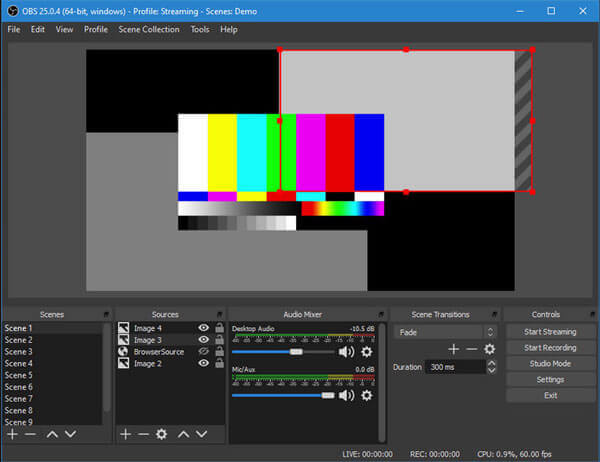
Bandicam is de gebruiksvriendelijke game-opnamesoftware voor Windows. U kunt games, lezingen, webinars, Skype-gesprekken, videotutorials, enz. vastleggen. Het is in staat video van hoge kwaliteit op te nemen, gameplays op te nemen en externe apparaten zoals Xbox, smartphone, IPTV en meer.
Pluspunten:
Nadelen:
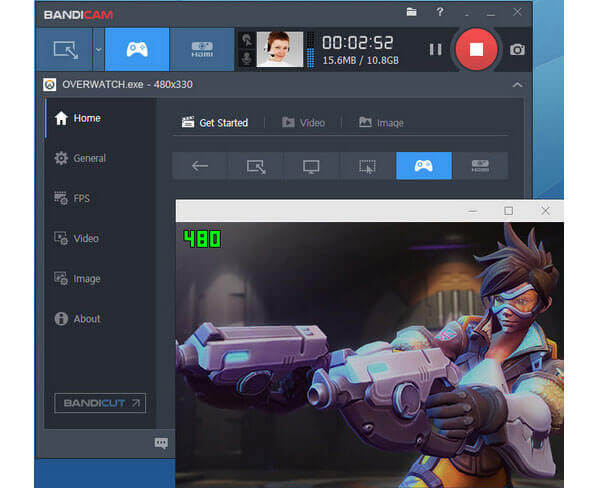
Fraps is een hulpprogramma voor benchmarking, schermopname en game-opname voor Windows. Het draait op de achtergrond van je computer zonder je geweldige game-ervaring te onderbreken. Met behulp van de grafische technologie DirectX of OpenGL kan Fraps aangepaste benchmarks uitvoeren en de framesnelheid tussen twee punten meten.
Nadelen:
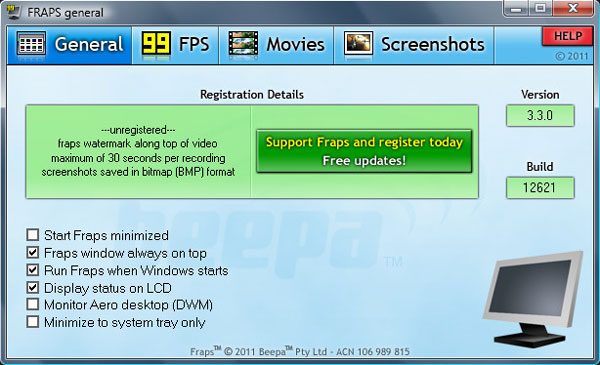
Dxtory is een uitstekende game-opnametool voor DirectX/OpenGL-applicatie. Het is gemakkelijk te gebruiken voor beginners om video's van hoge kwaliteit van je gameplay op een Windows-computer uit te voeren. Het biedt de meest uitgebreide verzameling bewerkingstools. Het is ook in staat om audio van meerdere bronnen op te nemen en biedt ondersteuning voor videocodecs en uitzenduitvoer van derden.
Pluspunten:
Nadelen:
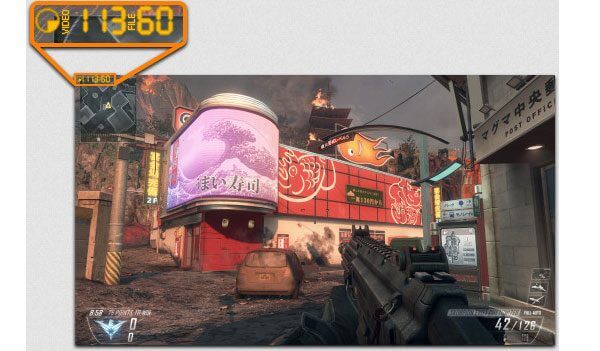
Actie! is de populairste schermrecorder en software voor het vastleggen van games. Het maakt streaming en realtime game-opname op een Windows-computer mogelijk in super HD-videokwaliteit. Hiermee kunt u eenvoudig uw gameplay, webplayervideo opnemen en streamen, muziek opnemen, schermafbeeldingen maken, enz.
Pluspunten:
Nadelen:
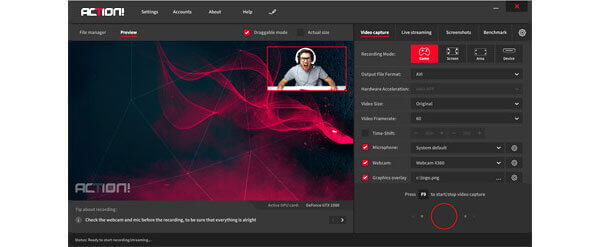
QuickTime Player is niet alleen de standaard mediaspeler voor macOS, maar ook de beste gamerecorder voor Mac-gebruikers om hun stem en computerscherm op te nemen. Het biedt ook geavanceerde videobewerkingsfuncties zoals roteren, knippen, splitsen, kopiëren, plakken, verwijderen, enz.
Pluspunten:
Nadelen:
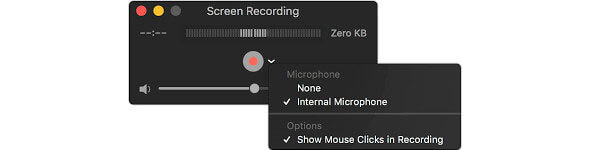
ScreenFlow is een van de beste software voor het opnemen en bewerken van games voor macOS. Met de krachtige gamerecorder kunt u uw gamescherm in hoge kwaliteit vastleggen en de video direct delen op YouTube, Facebook, Vimeo, FTP enzovoort.
Pluspunten:
Nadelen:
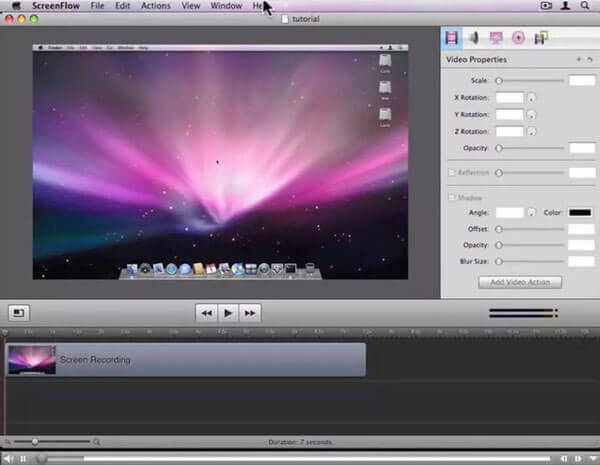
ScreenFlick is een schermopname-app voor macOS, die scherm- en audio-opname van de hoogste kwaliteit biedt. ScreenFlick kan gameplay op je Mac opnemen, evenals de audio van de game, je eigen stem en teamchat op Skype of Discord.
Pluspunten:
Nadelen:
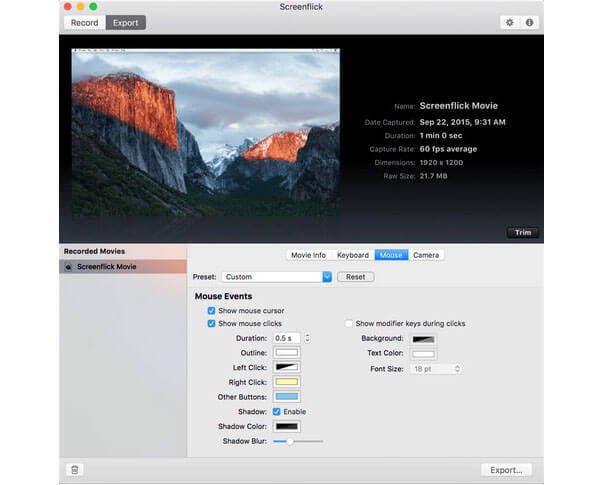
1. Is Bandicam echt gratis?
Nee. Bandicam Screen Recorder biedt een gratis proefperiode om het scherm op de computer op te nemen. Als je van meer voordelen van Bandicam wilt genieten, betaal je minimaal $39.
2. Is het toegestaan om gameplay naar YouTube te uploaden?
Ja. Het is prima om gameplaybeelden naar YouTube te uploaden. Maar je mag geen inkomsten genereren met de video.
3. Hoe lang kan Bandicam opnemen?
De gratis versie van Bandicam beperkt de opnameduur tot 10 minuten. Als je langer wilt opnemen, kun je de betaalde versie van Bandicam aanschaffen.
Met de top 9 spelrecorder voor Windows en Mac heb je vast de beste game-opnamesoftware voor je gevonden. Blu-ray Master Screen Recorder is de professionele schermrecorder die legt gameplay vast, video's, muziek, lezingen, tutorials, webinars en meer.
Meer lezen
Hoe je gameplay kunt vastleggen op Windows 10/8/7 zonder tijdslimiet
Dit bericht is de stapsgewijze handleiding voor het vastleggen van gameplay op een Windows-computer. Je kunt games opnemen op Windows 10/8/7 via de Xbox Game Bar en de beste software voor het vastleggen van games.
Pokémon GO opnemen op Android en iPhone
Hoe neem ik Pokémon GO op? Dit bericht laat je twee eenvoudige manieren zien om Pokémon GO op je Android en iPhone met hoge kwaliteit op te nemen.
Hoe je gameplay-video's op de iPad kunt vastleggen
Als je het spannendste deel van de game die je speelt wilt opnemen, kun je het bericht lezen om te leren hoe je gameplay-video's op de iPad kunt vastleggen.
Gratis rippen en kopiëren van tv-series Game of Thrones complete seizoenen (1-5)
Als je volledig van Game of Thrones Blu-ray wilt genieten, hoef je niet de Blu-ray-speler met meer dan 20 Game of Thrones Blu-ray-schijven mee te nemen, je kunt de gratis Blu-ray Ripper gebruiken om alles voor je te krijgen vrij.